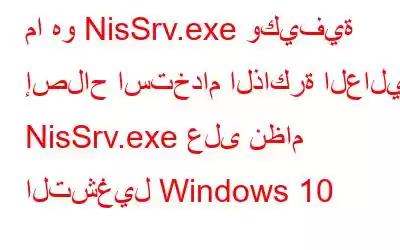يأتي جهاز الكمبيوتر الشخصي الذي يعمل بنظام Windows مزودًا بأداة مساعدة Windows Defender مدمجة تساعد المستخدمين على حماية أجهزة الكمبيوتر
ضد الفيروسات والتهديدات الأمنية المحتملة. تعد العملية، المسماة Microsoft Network Realtime Inspection Service، والمعروفة أيضًا باسم NisSrv.exe، جزءًا من أداة أمان Windows. ولكن ماذا يفعل ملف NisSrv.exe؟ دعنا نراجع الدليل التالي:
ماذا يفعل NisSrv.exe؟
حسنًا، وفقًا لمدونة Microsoft، فإن NisSrv.exe هو تطبيق قابل للتنفيذ يساعد المستخدمين على "حماية أجهزة الكمبيوتر الخاصة بهم ضد محاولات التطفل من خلال نقاط الضعف الجديدة والحالية في بروتوكولات الشبكة." بعبارات عامة، تعمل خدمة NisSrv.exe في الخلفية، وتتتبع وتفحص حركة مرور الشبكة في الوقت الفعلي. فهو يبحث باستمرار عن أي سلوك مشبوه يشير إلى أن أحد المتسللين يحاول استغلال الثغرة الأمنية في بروتوكول الشبكة للإضرار بنظامك. يتم اكتشاف أحد هذه الأنشطة، ويقوم Windows Defender بإيقاف تشغيله على الفور.
ويطلق على الفور خدمة فحص الشبكة لحماية جهاز الكمبيوتر الخاص بك مؤقتًا. لكن هل الخدمة تتجسس علي؟ دعنا نعرف بالتفصيل!
هل NisSrv.exe يتجسس علي؟
حسنًا، يبدو الاسم، Network Realtime Inspection Service، مخيفًا بعض الشيء في لمحة. ومع ذلك، فهي مجرد عملية تستمر في مراقبة حركة مرور الشبكة الخاصة بك بحثًا عن الأنشطة التي يمكن أن تؤدي إلى أي هجوم أو يمكن أن تشكل تهديدًا مشبوهًا لجهاز الكمبيوتر الخاص بك. تعمل الخدمة بشكل مشابه لأي مدقق ملفات قياسي لمكافحة الفيروسات، والذي يراقب الملفات التي تعمل عليها ويتحقق مما إذا كانت ضارة. وكما هو الحال مع برامج مكافحة الفيروسات، يتم إيقاف تشغيله بمجرد اكتشاف شيء ضار.
إنه بلا شك وحدة متكاملة من Windows Defender، ولكن أبلغ العديد من المستخدمين مؤخرًا عن NisSrv.exe باستخدام أجزاء كبيرة من ذاكرة الوصول العشوائي (RAM) و إعاقة الأداء العام للنظام. يمكنك أيضًا مشاهدة الأخطاء الشائعة المقابلة لـ NisSrv.exe، مثل:
- واجه NisSrv.exe مشكلة ويجب إغلاقه.
- توقف NisSrv.exe عن العمل. يبحث Windows عن حل للمشكلة.
هل يمكنني تعطيل خدمة NisSrv.exe؟
حسنًا، لا يمكنك بسهولة تعطيل الخدمة للحصول على التخلص من مشكلة استخدام الذاكرة العالية. ولكن يمكنك إلغاء تنشيط الخدمة مؤقتًا، وسوف تقوم بإعادة تمكين نفسها عندما يحين الوقت. من ناحية أخرى، إذا قمت بتشغيل أي حل مضاد فيروسات تابع لجهة خارجية على نظامك، فسيقوم Windows Defender بتعطيل نفسه تلقائيًا وبالتالي فإن NisSrv.exe منذ غالبية البرامج تأتي برامج مكافحة الفيروسات مع مكونات حماية الشبكة الخاصة بها.
أفضل الممارسات لحل مشكلات NisSrv.exe
لنفترض أنك لاحظت أن عملية NisSrv.exe قيد التشغيل وتستهلك الكثير من موارد النظام . في هذه الحالة، نوصي بشدة بتثبيت أداة مساعدة مخصصة لتنظيف الكمبيوتر مثل Advanced System Optimizer والتي يمكن أن تساعدك في العثور على كافة الملفات المؤقتة المتراكمة وإزالتها. بالإضافة إلى ذلك، يمكنه أيضًا البحث عن البرامج الضارة والتهديدات الأخرى. في حالة توقف Windows Defender عن العمل، فإن محسن النظام المتقدم موجود دائمًا لمنح جهاز الكمبيوتر الخاص بك الحماية القصوى مع الحفاظ على عمل كل شيء والاستجابة بسلاسة دون أي تأخير.
لاستخدام محسن النظام المتقدم، اتبع الخطوات التالية:
1. تنزيل وتثبيت وتشغيل مُحسِّن النظام المتقدم.
2. من لوحة التحكم الرئيسية، انقر على زر Start Smart PC Care الموجود في الركن الأيمن السفلي من الشاشة.
3. بمجرد الانتهاء من عملية المسح، ستقوم الأداة المساعدة بالكشف عن المشكلات والأخطاء الخاطئة التي يمكن أن تلحق الضرر بنظامك. اضغط على زر "تحسين" لإصلاح كل شيء في مكان واحد!
نأمل أن يؤدي هذا إلى حل مشكلة تعطل ملف nissrv.exe وارتفاع الذاكرة. وبدلاً من ذلك، يمكنك تجربة الطرق التالية للتخلص من المشكلة وجعل جهاز الكمبيوتر الخاص بك يعمل بسلاسة.
كيفية إصلاح مشكلة ارتفاع الذاكرة في NisSrv.exe على نظام التشغيل Windows 10؟
الآن بعد أن لقد فهمنا بالفعل أن النظام النظيف والمرتب يعد متطلبًا رئيسيًا لتجنب مشكلات خدمة NisSrv.exe، ويجب أن تكون محاولاتنا التالية كما يلي:
1. تشغيل فحص النظام
يمكنك إما تشغيل سطر أوامر SFC/scannow في موجه الأوامر للعثور على ملفات النظام التالفة وإصلاحها أو الاستعانة بأداة موثوقة لمكافحة الفيروسات لنظام التشغيل Windows 10. نوصي باستخدام Systweak Antivirus نظرًا لأنها أداة ممتازة لإجراء فحص سريع وعميق للبرامج الضارة ومنح نظامك حماية شاملة.
2. قم بإلغاء تثبيت البرامج المسببة للمشاكل
إذا كنت تعتقد أنك تحصل بشكل عشوائي على أخطاء NisSrv.exe، فمن المحتمل أن يكون ذلك بسبب بعض تطبيقات الكمبيوتر التي تم تثبيتها مؤخرًا. وبالتالي، يوصى بشدة بالتحقق من البرامج التي تم تثبيتها مؤخرًا والتي تشكل تهديدًا لنظامك. نصيحة سريعة – يمكنك استخدام Advanced System Optimizer لإلغاء التثبيت المجمع. فهو يتيح لك رؤية جميع البرامج المثبتة مؤخرًا في مكان واحد والقدرة على إلغاء تثبيت أحد البرامج المتعددة بنقرة واحدة. إلى ك الآن أصبح أفضل برنامج لإلغاء تثبيت Windows، تحقق من قائمتنا السابقة هنا!
3. استمر في التحقق من عناصر بدء التشغيل
هناك عدد كبير من برامج التشغيل التلقائي التي يمكن أن تعيق سرعة وأداء نظامك. يمكنك إما تشغيل سطر الأوامر - msconfig والتحقق من العناصر التي لم تعد بحاجة إلى تشغيلها في وقت التمهيد. يمكنك أيضًا الاطلاع على قائمة أفضل 8 مديرين لبدء التشغيل لإضافة العناصر وإزالتها وإدارتها دون أي متاعب.
4. Windows Update
أخيرًا وليس آخرًا، تحتاج إلى ترقية نظامك إلى أحدث إصدار لضمان عدم وجود أي خطأ موجود أو جديد يمكن أن يجعل نظامك عرضة للخطر أو يعمل ببطء شديد. لمعرفة كيفية استخدام Windows Update وإعدادات الأمان، راجع مقالتنا السابقة هنا!
يسأل الأشخاص أيضًا:
- هل NisSrv.exe فيروس أم ملف آمن؟
لا، خدمة NisSrv.exe ليست فيروسًا. إنها وحدة متكاملة في Windows Defender وتساعد في حماية نظامك تمامًا مثل أداة مكافحة الفيروسات القياسية.
- ما هي عملية NisSrv.exe في Windows؟
كما يوحي الاسم، فإن Microsoft Network Realtime Inspection Service هي عملية تستمر في مراقبة حركة مرور الشبكة الخاصة بك بحثًا عن الأنشطة التي يمكن أن تؤدي إلى أي هجوم أو تشكل تهديدًا مريبًا لجهاز الكمبيوتر الخاص بك.
تعمل الخدمة بشكل مشابه لأي معيار مدقق ملفات مكافحة الفيروسات، الذي يراقب الملفات التي تعمل معها ويتحقق مما إذا كانت ضارة. وكما هو الحال مع برامج مكافحة الفيروسات، يتم إيقاف تشغيله بمجرد اكتشاف شيء ضار.
- لماذا يتم تشغيل NisSrv.exe؟
تعد الأداة المساعدة جزءًا من Windows Defender، ويتم تشغيلها في الخلفية لحماية نظامك من التهديدات الأمنية المحتملة التي تحاول إصابة جهاز الكمبيوتر الخاص بك عبر الشبكات.
لذلك، كان هذا كل شيء! نأمل أن يساعدك دليلنا التفصيلي في التعرف بشكل أفضل على خدمة NisSrv.exe. إذا كان لديك أي أسئلة أو اقتراحات، فلا تتردد في طرحها في قسم التعليقات أدناه!
القراءة التالية:
- ما هو ملف Svchost.Exe وكيفية إصلاح الاستخدام المرتفع لذاكرة وحدة المعالجة المركزية (CPU) لملف Svchost.Exe (netsvcs)؟
- كيفية حل مشكلة الاستخدام العالي لوحدة المعالجة المركزية القابلة للتنفيذ لخدمة مكافحة البرامج الضارة؟
- كيفية إصلاح WMI يستضيف الموفر استخدامًا عاليًا لوحدة المعالجة المركزية في نظام التشغيل Windows 10؟
- كيفية إصلاح الاستخدام المرتفع لوحدة المعالجة المركزية في تجربة Windows Shell؟
- كيفية إصلاح الاستخدام العالي لوحدة المعالجة المركزية بواسطة WUDFHost.exe في نظام التشغيل Windows 10؟
قراءة: 0